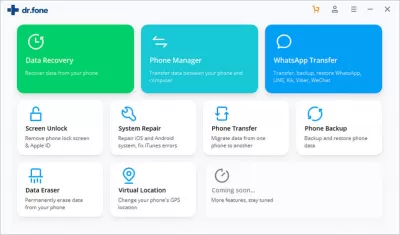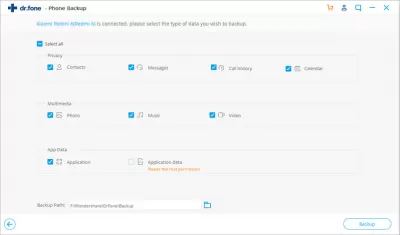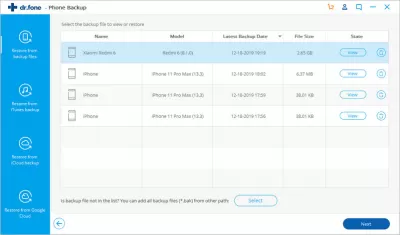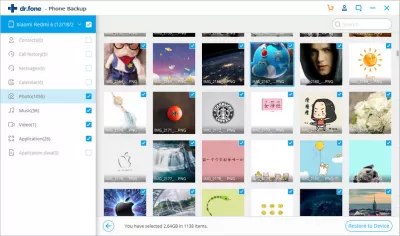Dr.Fone - Telefon Backup & Restore recension
- Om programmet
- Funktioner i programmet
- Använda programmet
- Steg 1: Starta Dr.Fone Application - Android Backup och Återställ programvara
- Steg 2: Välj typ av filer till säkerhetskopiering
- Steg 3: Återställ säkerhetskopieringen på din Android-telefon
- Steg 4: Förhandsgranska säkerhetskopior och återställ filer till Android-telefon
- Vanliga Frågor
- kommentarer (1)
Säkerhetskopiering är exakt processen utan vilken, i dagens verklighet, är det omöjligt att använda din telefon och andra gadgets.
Med hjälp av detta backup-program får användaren möjlighet att selektivt kopiera data, vilket inträffar bokstavligen med ett musklick och ett par minuter. En förhandsgranskning av säkerhetskopian är tillgänglig, och du kan återställa den till både en Android-enhet och en IOS.
Programmet är mycket välutvecklat och testat, därför stöder det mer än 8 tusen enheter för användning. Dessutom kan den installeras både på en Windows-dator och på en Mac-dator.
Om programmet
Dr.Fone Review - Android -telefonbackup är en enkel och logisk säkerhetskopiering av Android -systemdata. Programmet gör det enkelt att säkerhetskopiera Android -data till datorn och till och med selektivt återställa säkerhetskopieringsdata till din Android -enhet.
Detta program är utformat för att förenkla backupprocessen. Därefter kan du använda dataåterställning mellan din telefon eller surfplatta eller dator.
Programmet fungerar enligt en ganska enkel princip - för att starta interaktion, behöver du bara ansluta enheten via en pålitlig kabel och börja arbeta med ett klick på musen.
En av fördelarna med programmet är att det stöder ett stort antal filer, inklusive kontakter, meddelanden som är lagrade på telefonen, foton, videor och till och med applikationsdata. Även med ett klick på musen kan du återställa data, enhetens operativsystem spelar inte alls någon roll.
Funktioner i programmet
Ett klick på musen är tillräckligt för att börja arbeta med programmet. Det är flera gånger bättre än klassisk backup-programvara eftersom det är användarorienterat och därför mycket lätt att använda. För att kunna arbeta med det behöver du inte några speciella färdigheter eller kunskaper, och detta kan betraktas som en av dess fördelar. Programmet är så lätt att använda att hela säkerhetskopieringsprocessen tar bokstavligen ett klick.
Hela operationsprincipen är baserad på det faktum att enheten är ansluten till programmet, kommer den automatiskt att känna igen det och skapa en säkerhetskopia av alla data på datorn. Det är viktigt att notera att det inte kommer att skriva över gamla säkerhetskopior, men kommer att skapa en ny, vilket utan tvekan är mycket bekvämt.
Du kan selektivt återställa en säkerhetskopia. När du startar programmet kan du se de data som behöver återställas. Det är mycket viktigt att förstå att programmet fungerar snabbt och tillförlitligt med några operativsystem utan problem. Det betyder att data kan kopieras från Android-enheten och återställas till iOS-enheten.
Använda programmet
För att framgångsrikt arbeta med programmet erbjuder utvecklarna att följa fyra enkla steg. Låt oss överväga dem mer detaljerat.
Steg 1: Starta Dr.Fone Application - Android Backup och Återställ programvara
I detta skede måste du ladda ner programmet, installera det på din dator och kör den. På programmets huvudsida väljer du knappen Telefonbackup.
Därefter bör du ansluta enheten till din dator via en kabel. Det är viktigt att komma ihåg att kabeln måste vara helt fast, beror händelsens framgång på det. Ett speciellt felsökningsläge måste vara aktiverat i telefon. Om din enhet är Android 4.2.2 eller högre, visas i det här fallet ett speciellt popup-fönster som ber dig att tillåta debugging, måste du klicka på OK.
Då måste du klicka på knappen Backup för att starta den här processen. Om användaren inte använder programmet för första gången, och datorn har säkerhetskopior som skapades tidigare, är knappen Visa backuphistorik tillgänglig för honom.
Steg 2: Välj typ av filer till säkerhetskopiering
I detta skede måste användaren välja vilka typer av filer som du vill säkerhetskopiera. Dessa kan vara kontakter, meddelanden, samtalshistorik, foton, musik och videor.
Backup-processen själv tar inte mycket tid, bara ett par minuter. Det är mycket viktigt att komma ihåg att det under denna process är bättre att inte koppla ur enheten från datorn, annars måste allt börja om. Det är också viktigt att komma ihåg att inte radera de data som säkerhetskopieras.
När kopieringsprocessen är klar kan du klicka på knappen Visa Backup. Således kan du se de filer som var i säkerhetskopian.
Steg 3: Återställ säkerhetskopieringen på din Android-telefon
I det här skedet kan du återställa säkerhetskopieringen till din Android-enhet. För att göra detta, anslut bara det till datorn via en fungerande kabel och klicka på Återställ -knappen. Programmet visar mycket snabbt alla backupfiler som skapades tidigare. Användaren måste bara välja önskad fil och klicka på Visa -knappen.
Steg 4: Förhandsgranska säkerhetskopior och återställ filer till Android-telefon
I detta skede finns det en förhandsgranskning och den faktiska återställningen av filer från säkerhetskopian. Användaren kan visa och markera de nödvändiga filerna och klicka på Återställ -knappen till Android-enheten.
Återställningsprocessen tar bara ett par minuter, och under det ska du inte koppla ur enheten från datorn.
Användare uppskattar starkt arbetet med det här programmet, eftersom det är lätt att använda och gör ett utmärkt jobb med sina funktioner.
Vanliga Frågor
- Erbjuder Dr.Fone - Telefon Backup & Restore selektiva säkerhetskopierings- och återställningsalternativ?
- Ja, Dr.Fone - Telefon Backup & Restore möjliggör selektiv säkerhetskopiering och återställning, vilket ger användare flexibilitet att välja specifika datatyper de vill säkerhetskopiera eller återställa. Denna funktion är bekväm för att hantera lagringsutrymme och fokusera på väsentliga data.